win7系统中的启动项可以在进入系统后自动启动对应的应用程序,但是有一些不必要的启动项也会导致开机速度变慢。对于这种情况我们可以通过win7系统中的Msconfig来禁止多余启动项,这样就可以有效提示我们的开机速度,考虑到有一些朋友可能不知道如何进行操作,所以小编就在这里给大家分享一下win7系统使用Msconfig禁止多余启动项的方法,下面赶紧跟小编一起来看一看吧。
win7系统使用Msconfig禁止多余启动项的方法
1、使用“Win+R”组合键打开“运行”窗口,在窗口中输入“msconfig”并点击“确定”按钮;
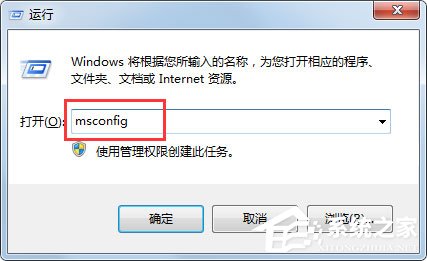
2、这时我们就打开了“系统配置”窗口了,在窗口头部点击切换到“服务”选项卡;
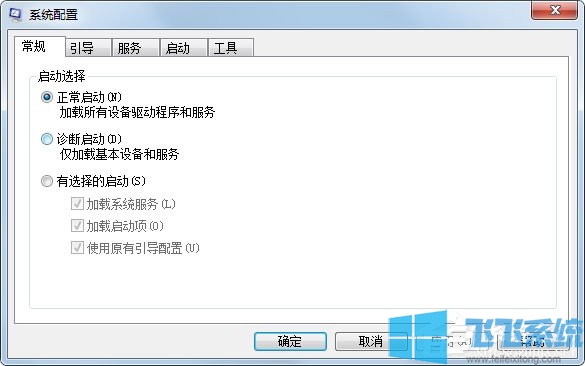
3、在启动选项卡中可以看到所有的系统启动项,可以将多余的启动项取消勾选或者是直接点击“全部禁用”按钮;
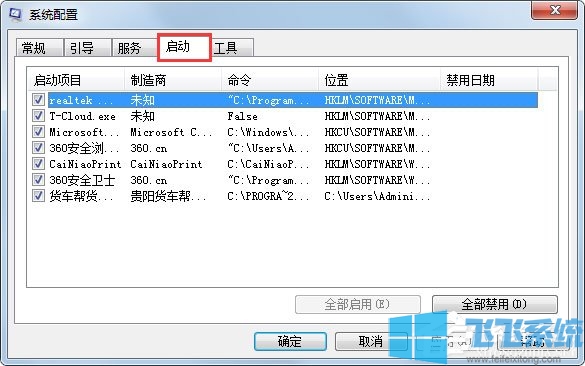
4、选择完成后点击“确定”按钮就可以成功将这些启动项关闭了;
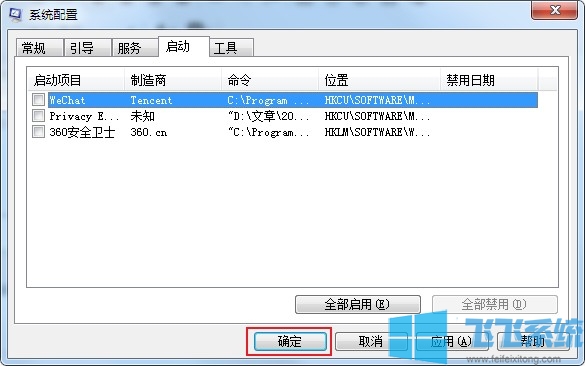
以上就是win7系统使用Msconfig禁止多余启动项的方法,按照上面的方法就可以操作Msconfig轻松禁止win7系统中的启动项了。
分享到: